xp电脑怎么安装win7系统
xp系统如何重装win7系统
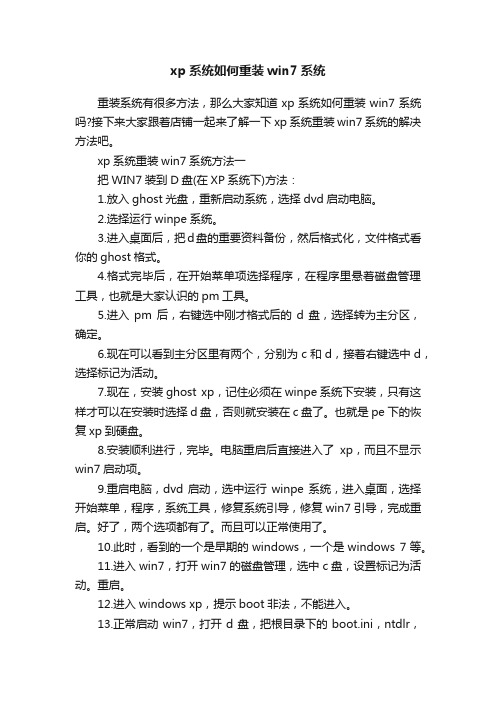
xp系统如何重装win7系统重装系统有很多方法,那么大家知道xp系统如何重装win7系统吗?接下来大家跟着店铺一起来了解一下xp系统重装win7系统的解决方法吧。
xp系统重装win7系统方法一把WIN7装到D盘(在XP系统下)方法:1.放入ghost光盘,重新启动系统,选择dvd启动电脑。
2.选择运行winpe系统。
3.进入桌面后,把d盘的重要资料备份,然后格式化,文件格式看你的ghost格式。
4.格式完毕后,在开始菜单项选择程序,在程序里悬着磁盘管理工具,也就是大家认识的pm工具。
5.进入pm后,右键选中刚才格式后的d盘,选择转为主分区,确定。
6.现在可以看到主分区里有两个,分别为c和d,接着右键选中d,选择标记为活动。
7.现在,安装ghost xp,记住必须在winpe系统下安装,只有这样才可以在安装时选择d盘,否则就安装在c盘了。
也就是pe下的恢复xp到硬盘。
8.安装顺利进行,完毕。
电脑重启后直接进入了xp,而且不显示win7启动项。
9.重启电脑,dvd启动,选中运行winpe系统,进入桌面,选择开始菜单,程序,系统工具,修复系统引导,修复win7引导,完成重启。
好了,两个选项都有了。
而且可以正常使用了。
10.此时,看到的一个是早期的windows,一个是windows 7等。
11.进入win7,打开win7的磁盘管理,选中c盘,设置标记为活动。
重启。
12.进入windows xp,提示boot非法,不能进入。
13.正常启动win7,打开d盘,把根目录下的boot.ini,ntdlr,三个文件复制进c盘。
如找不到,请选择显示系统保护文件和显示隐藏文件,即可找到。
到此,重启电脑,两个系统可以随时使用。
xp系统重装win7系统方法二1、将U盘启动盘插入USB接口,重启出现开机画面时快速按F8键,进入启动选择项。
2、在启动选择项窗口中,选择以USB/USB HDD/U盘名称开头对应的启动项,选择后按回车键确认,如图所示:3、进入u启动主菜单界面,选择【02】运行U启动Win8PE防蓝屏版(新电脑),按回车键执行,如图所示:4、进入到U启动Win8PE系统后,映像文件路径可以选择win7旗舰版,并选择安装到C盘,点击确定,如图所示:5、系统镜像释放过程中,电脑设置成“完成后重启”,释放完毕后会自动重启进入安装界面。
怎么在xp系统下安装win7系统
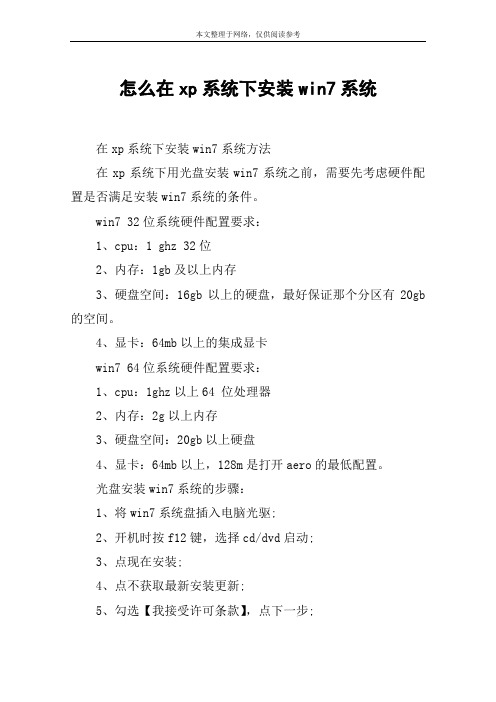
怎么在xp系统下安装win7系统
在xp系统下安装win7系统方法
在xp系统下用光盘安装win7系统之前,需要先考虑硬件配置是否满足安装win7系统的条件。
win7 32位系统硬件配置要求:
1、cpu:1 ghz 32位
2、内存:1gb及以上内存
3、硬盘空间:16gb以上的硬盘,最好保证那个分区有20gb 的空间。
4、显卡:64mb以上的集成显卡
win7 64位系统硬件配置要求:
1、cpu:1ghz以上64 位处理器
2、内存:2g以上内存
3、硬盘空间:20gb以上硬盘
4、显卡:64mb以上,128m是打开aero的最低配置。
光盘安装win7系统的步骤:
1、将win7系统盘插入电脑光驱;
2、开机时按f12键,选择cd/dvd启动;
3、点现在安装;
4、点不获取最新安装更新;
5、勾选【我接受许可条款】,点下一步;
6、选择自定义(高级);
7、如果要将win7安装在c盘的话,就选择c盘,点下一步,之后引导系统安装即可。
xp电脑如何重装win7

xp电脑如何重装win7现在越来越多的人都开始学习在电脑上安装电脑操作系统,那么xp电脑如何重装win7呢?店铺分享了xp电脑重装win7的方法,希望对大家有所帮助。
xp电脑重装win7方法一:U盘安装Windows7一、制作启动U盘(一)、用微软工具制作直接安装window7原版镜像启动U盘1。
下载、安装、运行Windows 7 USB DVD Download Tool;2。
点击“Browser”选择安装的Windows 7光盘镜像(ISO);3。
选择使用“USB device”模式;4。
将已经格式化的“U盘”(注:4G及其以上)插入USB 接口;5。
点击“Begin Copying”执行光盘镜像文件复制。
(二)用软碟通(UitraISO)制作window7原版镜像启动光盘1、下载、安装软碟通;2、插入U盘(不小于4G);3、运行软碟通,点击“文件”菜单下的“打开”按钮,打开已准备好的ISO镜像文件;4、点击菜单栏里的“启动”菜单下的“写入硬盘映像”命令,打开“写入硬盘映像”对话框;5、选择U盘启动方式,点击写入即可。
二、用U盘安装原版window7系统(一)、把计算机启动方式设置成首选对应的U盘启动方式,直接启动计算机,即与光盘安装一样运行。
(二)在PE下安装window7原版镜像1、把WINDOWS7的ISO镜像解压到D:\win7\...。
(win7文件夹也可以不建)2.进入PE,格式化C盘为NTFS。
3.从D:\win7\提取boot和bootmgr这两个文件到C盘根目录。
再从D:\win7\sources提取boot.wim和install.wim这两个文件到C:\sources。
4.在PE中运行cmd,输入“c:\boot\bootsect.exe /nt60 c:”(注意exe和/及nt60和c:之间有空格),回车后看到提示successful即成功了! 然后拔出U盘,重起电脑。
xp一键win7系统教程

xp一键win7系统教程XP一键安装是指通过一个U盘或光盘实现自动化安装Windows XP系统的操作方式。
一键安装可以极大地减少安装Windows XP系统时的人工操作,提高安装的效率。
接下来,本文将详细介绍XP一键安装的教程。
一、准备工作1.一个容量不小于4GB的U盘或一张空白的DVD光盘。
2.一台已经安装好Windows XP系统的电脑。
3.一个能够写入U盘或光盘的电脑。
二、制作XP一键安装U盘或光盘1.下载一个XP一键安装制作工具,比如“一键ghost”。
2.将下载好的工具解压缩到电脑上。
3.插入U盘或放入空白光盘。
4.打开解压缩后的工具,点击“一键制作”。
5.在弹出的窗口中选择U盘或光盘所在的驱动器。
6.点击“下一步”,工具会开始制作一键安装U盘或光盘。
7.等待制作完成,并将制作好的U盘或光盘取出。
三、使用XP一键安装U盘或光盘安装系统1.将制作好的U盘或光盘插入需要安装系统的电脑中。
2.重启电脑,并进入BOIS设置界面。
3.将启动项中的启动顺序改为U盘或光盘。
4.保存设置并退出BOIS。
5.电脑重新启动后,选择从U盘或光盘启动,按照提示进入一键安装界面。
6.在一键安装界面中选择“自动安装”。
7.等待系统自动安装完成。
8.根据提示进行相关设置,如输入电脑名称、网络连接等。
9.完成安装后,系统会自动重启,并进入刚刚安装好的Windows XP系统。
10.根据个人需要,自行安装补丁、驱动程序等。
通过以上简单的步骤,可以轻松地完成XP一键安装。
在安装过程中,可以提前准备好需要安装的软件,以便在安装完系统后可以快速地恢复到之前的工作状态。
总结:XP一键安装可以极大地简化安装Windows XP系统的操作步骤,提高安装效率。
通过制作一键安装U盘或光盘,可以轻松地实现自动化安装系统。
希望本文能够对您有所帮助,祝您安装顺利!。
XP系统下安装windows7的几种方法

XP系统下安装windows7的几种方法方法一:安装多系统即在C盘为XP的情况下,把win7安装到其他分区。
方法:1.首先将要安装win7的分区格式化成NTFS文件系统(分区大小建议至少16G)2.然后就直接在XP系统下安装即可(通常都是“下一步”、“下一步”……就可以了)采用此安装途径的优点:基本不需要什么准备工作,会windows基础操作的人都可以完成缺点:双系统最容易出现的问题就是启动菜单问题,有时候不能启动XP,或有时候不能启动win7。
但解决办法早已有了,至少以后出现了问题不会手忙脚乱!方法二:在虚拟机里安装1.首先得下载并安装好虚拟机,推荐下载虚拟机wmware6.5:/files/fe9 ... -a046-0014221b798a/2.然后是安装win7,在虚拟机里安装跟物理机上安装差不多,只要首先把虚拟机系统配置设置好,然后就跟安装XP一样的了。
不会使用的朋友可以搜索下网上资料,或者直接下载我录制的视频讲解:/files/c20 ... -bd2e-0014221b798a/采用此安装途径的优点:虚拟机与物理机是完全隔离的,也就是运行虚拟机仅仅占你的内存和硬盘空间,不会影响到你物理系统是正常运行,物理系统上能做的事情,在虚拟机里基本都一样的可以做。
在虚拟机里你可以干任何破坏性实验,哪怕是中毒都不用担心!缺点:因为虚拟机配置一般比较低,所以在虚拟机系统里不能体验到win7的全新技术和特效,仅适合学习使用win7。
并且在虚拟机里有可能一些驱动无法识别(比如我在虚拟机里就没有声卡驱动)方法三:在第二硬盘上安装1.首先得自己投资点小费,去买个至少20G的旧硬盘,拿回来挂到主机上2.为了保险起见,先把你原先的硬盘拆下来,或者在BIOS里禁用掉(如果你已经很熟练安装系统的话,可以不这样做)3.在这旧硬盘上安装win7,方法就不用说了,再简单不过了哈!(就如同你第一次安装XP一样的)采用此安装途径的优点:集合了途径一和途径二的优点,让你既能体验到win7的全新效果,又完全不会影响原来的XP系统缺点:需要至少投资几十元钱去买个旧硬盘,挂接硬盘和设置BIOS不是新手可以做的,需要一定的技术,但学起来很简单!当你想要换另一种系统启动时,需要重新启动,并在BIOS里设置另一个硬盘为第一启动才行!(个人认为虽然麻烦了一点点,但这方法及其安全,所以也就没什么了)补充:使用第3种安装方法,可以在第二硬盘上安装64位win7哈~!我现在就是使用的64位win7哈。
xp如何装win7系统教程

xp如何装win7系统教程装XP系统非常简单,只需按照以下步骤进行操作:第一步:准备安装光盘或U盘首先,你需要准备一个Windows 7的安装光盘或者U盘。
可以通过购买正版光盘或从官方网站下载Windows 7的ISO镜像文件,并通过Windows 7 USB/DVD下载工具创建一个启动U盘。
第二步:设置BIOS接下来需要进入计算机的BIOS设置。
开机时按下Delete、F1或F2键(不同电脑品牌可能有所差异)进入BIOS界面。
在BIOS中找到“Boot”或者“Boot Order”选项,将CD/DVD驱动器或USB设备调整到第一启动项。
第三步:安装Windows 7系统插入准备好的Windows 7安装光盘或U盘,重启计算机。
计算机启动时会自动从光盘或U盘启动,进入安装界面。
选择语言、时区等设置,然后点击“下一步”。
接下来,点击“安装现已”,阅读并同意许可协议。
在安装类型选择界面,选择“自定义(高级)”。
这个选项允许你自由选择安装Windows 7的分区和驱动器。
第四步:格式化和分区在选择安装位置的界面,你可以对硬盘进行格式化和分区。
如果你想要覆盖原有的系统并清空硬盘,可以选择“高级”选项进行格式化。
如果硬盘已经分区,你也可以选择在现有的分区上安装Windows 7。
点击“下一步”后,系统会自动进行安装。
第五步:等待安装完成系统开始进行安装,并显示安装进度。
这个过程可能需要一段时间,请耐心等待。
在安装过程中,系统会多次重启计算机,这是正常现象。
第六步:设置用户名和密码在安装完成后,系统会提示你设置用户名和密码。
输入你希望的用户名和密码,然后点击“下一步”。
可以选择是否将输入的密码作为登录密码。
第七步:完成安装最后,系统会显示“安装已完成”界面。
点击“立即使用”将进入Windows 7系统。
总结:通过以上步骤,你可以顺利地完成Windows 7系统的安装。
需要注意的是,系统安装过程中可能会删除计算机上的文件,请确保已经备份重要数据。
xp装win7系统教程
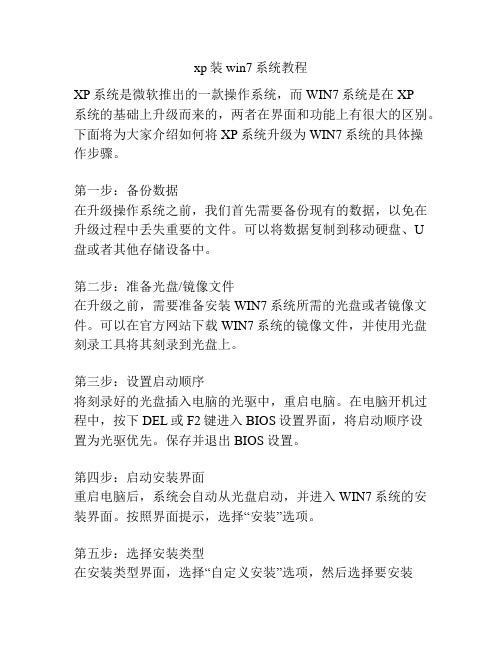
xp装win7系统教程XP系统是微软推出的一款操作系统,而WIN7系统是在XP系统的基础上升级而来的,两者在界面和功能上有很大的区别。
下面将为大家介绍如何将XP系统升级为WIN7系统的具体操作步骤。
第一步:备份数据在升级操作系统之前,我们首先需要备份现有的数据,以免在升级过程中丢失重要的文件。
可以将数据复制到移动硬盘、U盘或者其他存储设备中。
第二步:准备光盘/镜像文件在升级之前,需要准备安装WIN7系统所需的光盘或者镜像文件。
可以在官方网站下载WIN7系统的镜像文件,并使用光盘刻录工具将其刻录到光盘上。
第三步:设置启动顺序将刻录好的光盘插入电脑的光驱中,重启电脑。
在电脑开机过程中,按下DEL或F2键进入BIOS设置界面,将启动顺序设置为光驱优先。
保存并退出BIOS设置。
第四步:启动安装界面重启电脑后,系统会自动从光盘启动,并进入WIN7系统的安装界面。
按照界面提示,选择“安装”选项。
第五步:选择安装类型在安装类型界面,选择“自定义安装”选项,然后选择要安装WIN7系统的分区。
如果你只有一个分区,可以选择“格式化分区”来清空原有的XP系统。
第六步:等待安装点击“下一步”后,系统会自动进行系统文件的复制和安装。
这个过程可能需要一些时间,请耐心等待。
第七步:设置用户名和密码安装完成后,系统会要求设置用户名和密码。
填写相应的信息,并点击“下一步”。
第八步:选择系统设置根据个人喜好,选择合适的系统设置,例如时区、显示分辨率、网络设置等。
第九步:更新系统完成系统设置后,系统会自动进行一些必要的更新。
请确保连接到互联网,以便获取最新的安全补丁和驱动程序。
第十步:完成安装最后,系统会显示“安装已完成”界面。
点击“完成”按钮,系统将重新启动,并进入全新的WIN7系统界面。
通过以上简单的步骤,我们就可以将XP系统升级为WIN7系统。
WIN7系统相比XP系统,在启动速度、图形界面效果、硬件兼容性等方面都有了显著的改进。
xp下如何用U盘重装win7系统
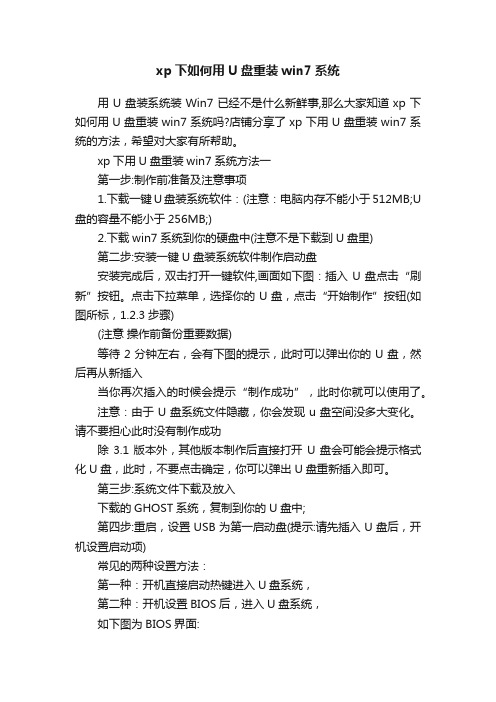
xp下如何用U盘重装win7系统用U盘装系统装Win7已经不是什么新鲜事,那么大家知道xp下如何用U盘重装win7系统吗?店铺分享了xp下用U盘重装win7系统的方法,希望对大家有所帮助。
xp下用U盘重装win7系统方法一第一步:制作前准备及注意事项1.下载一键U盘装系统软件:(注意:电脑内存不能小于512MB;U 盘的容量不能小于256MB;)2.下载win7系统到你的硬盘中(注意不是下载到U盘里)第二步:安装一键U盘装系统软件制作启动盘安装完成后,双击打开一键软件,画面如下图:插入U盘点击“刷新”按钮。
点击下拉菜单,选择你的U盘,点击“开始制作”按钮(如图所标,1.2.3步骤)(注意操作前备份重要数据)等待2分钟左右,会有下图的提示,此时可以弹出你的U盘,然后再从新插入当你再次插入的时候会提示“制作成功”,此时你就可以使用了。
注意:由于U盘系统文件隐藏,你会发现u盘空间没多大变化。
请不要担心此时没有制作成功除3.1版本外,其他版本制作后直接打开U盘会可能会提示格式化U盘,此时,不要点击确定,你可以弹出U盘重新插入即可。
第三步:系统文件下载及放入下载的GHOST系统,复制到你的U盘中;第四步:重启,设置USB为第一启动盘(提示:请先插入U盘后,开机设置启动项)常见的两种设置方法:第一种:开机直接启动热键进入U盘系统,第二种:开机设置BIOS后,进入U盘系统,如下图为BIOS界面:第五步:进入U盘系统启动菜单界面系统恢复用两种办法,第一种是在PE中恢复系统,第二种是不进直接还原的C盘今天我们使用进入PE恢复系统:如下图所示:运行winpePE启动中,启动过程中会出现下面的界面,由于电脑的型号有所不同,可能会需要1-3分钟等待,请勿着急如果你的笔记本电脑在启动PE时出现蓝屏,请查看硬盘为什么工作模式,如果为AHCI模式,可以调成IDE模式即可。
调换后可再一次尝试进入PE。
第六步:进入WindowsPE恢复系统PE里面有很多工具今天我选择一个比较简单的工具,用ONEKEY(一键安装克隆版系统)进行恢复系统如果你需要分区,可以用DiskGenius图形化分区工具选择你要恢复的系统文件,(就是刚刚下载的win7系统)选择完后点击确定,如下图确定是否恢复系统,下图所示:选择是注意:如果用onekey找不到或者打不开你的系统文件,那么请将你的系统文件解压,然后再用ONEKEY试一下,切记系统文件命名时候,请不要使用中文命名恢复系统,下图所示:等恢复完成后重启计算机,重装完毕。
- 1、下载文档前请自行甄别文档内容的完整性,平台不提供额外的编辑、内容补充、找答案等附加服务。
- 2、"仅部分预览"的文档,不可在线预览部分如存在完整性等问题,可反馈申请退款(可完整预览的文档不适用该条件!)。
- 3、如文档侵犯您的权益,请联系客服反馈,我们会尽快为您处理(人工客服工作时间:9:00-18:30)。
xp电脑怎么安装win7系统
xp电脑安装win7系统方法一
事先准备一个不小于4g的u盘可以这样做:
1、找到大白菜官方网站,下载超级u盘启动制作工具,下载安装。
2、把你的u盘里的文件拷贝到除系统盘以外的任何一个盘,然后格式化u盘备用。
3、下载一个你认为好用的win7系统,解压缩,提取里面的以.gho做后缀的镜像文件,放到硬盘的最后一个盘里。
4、插上u盘,打开安装的超级u盘启动制作工具,会自动找到你的u盘(务必检查一下盘符,是不是自己的想制作的u盘),点击一见制作usb启动盘,等待完成后推出软件。
5、重新拔插u盘,如果现实u盘为空盘打开里面什么都没有,就制作成功了,如果插上u盘显示需要格式化硬盘,就说明没有成功,可以再次打开软件制作一遍。
6、关机然后进入bios设置u盘启动项为第一项,按f10,保存推出,这时重启电脑进入u盘上的pe系统,打开后就像一个
win2000的界面,桌面或者菜单里选择一键恢复系统,打开后选择你刚才提取的gho的镜像,点击确定就开始回复系统,完成后重启电脑,这时记住拔下u盘,系统会完成剩下的系统安装部分。
至此u盘pe下安装系统的全部工作完成,在这里提示你,在u 盘上安装系统是不存在win7还是xp的,步骤都是一样的,唯一不同的是你下载的系统安装镜像,还有就是安装时间的长短,其他都是一样的,另外在这个系统下你还可以对硬盘进行操作,比如对硬盘重新分区,格式化,等不会影响你这个u盘上的系统,而且这个制作完成的u盘并没有损失多少空间,同时你还可以继续作为u盘使用,只要不格式化这个盘就会一直能做为启动盘使用。
xp电脑安装win7系统方法二
1、格式化安装WIN7的目标盘,如本文安装WIN7到D盘,所以格式化D盘
2、用虚拟光盘加载WIN7ISO系统文件
3、运行NT6系统快捷安装器,打开虚拟光驱加载的ISO系统文件
4、打开SOURCES找到INSTALL.WIN文件
5、设置安装选择安装分区选择D盘,设置完成后点击开始安装
6、正在拷贝系统镜像到D盘,拷贝完成后按提示点是重启,开始安装系统。
